Cómo importar marcadores de Chrome y Firefox al navegador Brave
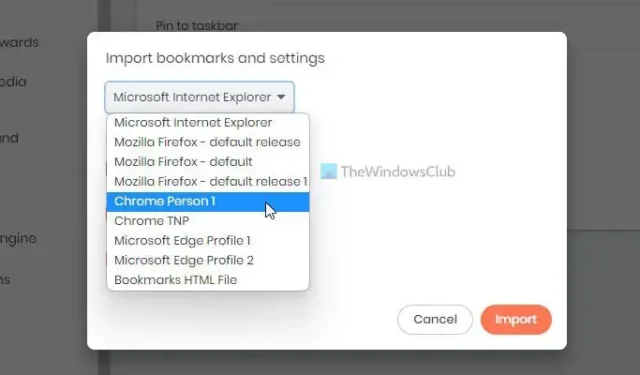
Si recientemente cambió de Chrome o Firefox al navegador Brave , es posible que necesite los marcadores antiguos que guardó en su navegador anterior. Si es así, puedes seguir esta guía para importar marcadores de Chrome y Firefox al navegador Brave . No es necesario utilizar aplicaciones, extensiones o cualquier otra cosa de terceros, ya que el navegador Brave incluye una opción integrada para hacerlo.
Ya sea que desee transferir los marcadores de Chrome, el historial de navegación o los motores de búsqueda al navegador Brave, todo es posible entre estos navegadores. Aparte de Google Chrome, puedes hacer lo mismo con Mozilla Firefox y Microsoft Edge. En caso de que tenga un archivo HTML, también puede importarlo.
Cómo importar marcadores de Chrome y Firefox al navegador Brave
Para importar marcadores de Chrome y Firefox al navegador Brave, sigue estos pasos:
- Abra el navegador Brave en su computadora.
- Haga clic en el icono de menú.
- Seleccione Marcadores > Importar marcadores y configuraciones .
- Expanda la lista desplegable y elija un navegador.
- Seleccione lo que desea importar.
- Haga clic en el botón Importar .
- Haga clic en el botón Listo .
Para obtener más información sobre estos pasos, continúa leyendo.
Para comenzar, debe abrir el navegador Brave en su computadora y hacer clic en el ícono de menú en la esquina superior derecha. Luego, seleccione el menú Marcadores y la opción Importar marcadores y configuraciones .
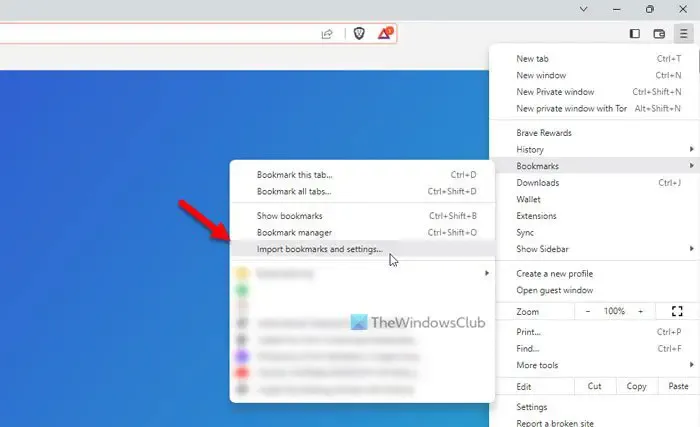
Alternativamente, puede abrir el panel Configuración del navegador Brave, asegurarse de estar en la pestaña Comenzar y hacer clic en la opción Importar marcadores y configuración . Por otro lado, puedes abrir el navegador e ingresar esto en la barra de direcciones: bravo://configuración/importData
Una vez que se abre la ventana emergente respectiva, puede expandir la lista desplegable y elegir el navegador Chrome o Firefox.
A continuación, debe seleccionar lo que desea importar. Además de los marcadores o favoritos, también puede importar el historial de navegación, las contraseñas guardadas, los datos de formulario de autocompletar, etc. Una vez realizada la selección, puede hacer clic en el botón Importar .
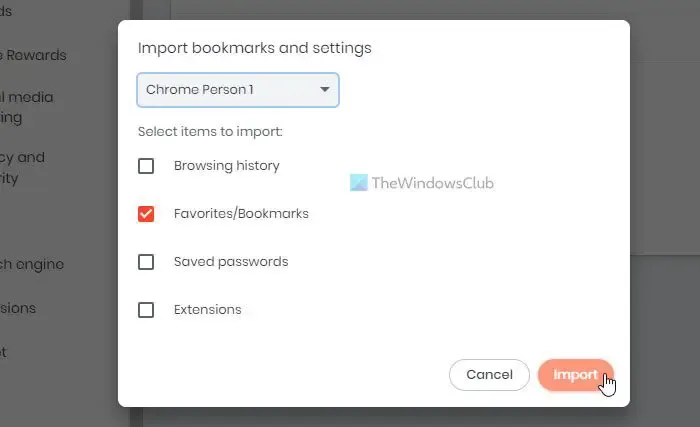
Apenas se necesita un momento para hacerlos. Una vez hecho esto, puede hacer clic en el botón Listo y encontrar todos los datos según su selección.
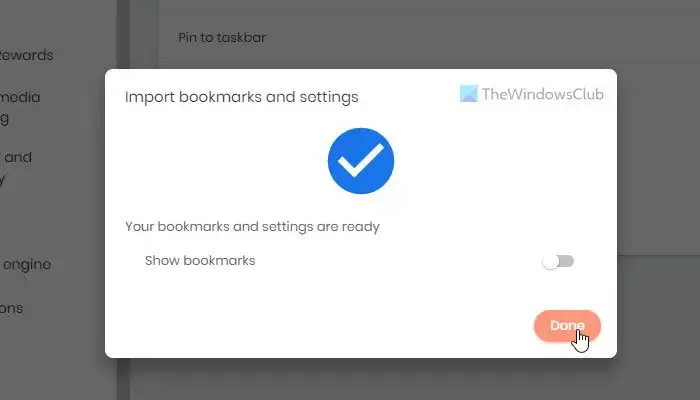
A veces, es posible que tenga ambos navegadores instalados en diferentes computadoras. En ese caso, debe exportar los marcadores a un archivo HTML desde el navegador de origen.
Luego puede abrir el mismo panel de importación en el navegador Brave. Sin embargo, debe expandir la lista desplegable y elegir la opción Archivo HTML de marcadores esta vez.
A continuación, haga clic en el botón Elegir archivo y seleccione el archivo HTML que exportó desde el navegador Chrome o Firefox que contiene todos los marcadores.
¿Cómo transfiero de Chrome a Brave?
Para transferir de Chrome al navegador Brave, debe usar la opción Importar marcadores y configuraciones para transferir todos los datos. Como se dijo anteriormente, es posible transferir el historial de navegación, marcadores, contraseñas guardadas, extensiones, etc. Puede elegir una determinada opción y hacer clic en el botón Importar para iniciar el proceso de importación.



Deja una respuesta